通常情况下,大家同时按住win+shift+s是可以实现屏幕截图的,但是有的win10用户反映这个快捷键操作没有反应,这个问题怎么解决呢?你先打开注册表编辑器,定位到Advanced,之后新建一个名为DisabledHotkeys的字符串值,之后打开它,将它的数值数据改为S,最后重启电脑,这个时候截图快捷操作就正常了。
win10截图快捷键win+shift+s没有反应怎么解决
1、您可以使用注册表编辑器禁用Windows + S全局键盘快捷方式,如下所示。
2、在“运行”中输入“regedit”以打开注册表编辑器。
3、然后浏览到此注册表项:
HKEY_CURRENT_USERSoftwareMicrosoftWindowsCurrentVersionExplorerAdvanced.
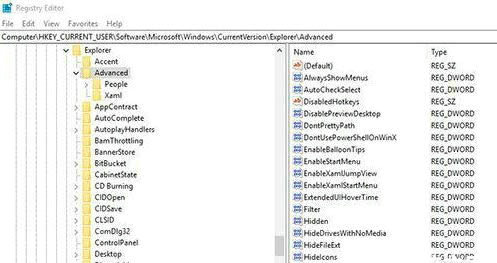
--右键单击“高级”并选择“新建”>“字符串值”
--输入DisabledHotkeys作为新字符串值的标题。
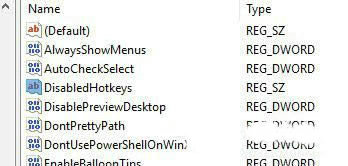
--双击DisabledHotkeys以打开“编辑字符串”窗口。
--在“编辑字符串”窗口中输入“S”,然后单击“确定”关闭窗口。
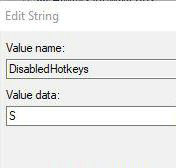
--现在关闭注册表编辑器,然后单击重新启动以重新启动Windows。
以上就是win10截图快捷键win+shift+s没有反应的解决方法了,希望对大家有所帮助!
相关阅读
热门教程
最新教程